7 simples pasos para aumentar la calidad de la imagen
¿Tienes una gran colección de fotos que necesitas mejorar? ¿No puedes usar tu imagen favorita como imagen de perfil porque está demasiado borrosa? Ahora no necesitas habilidades profesionales para editar eficazmente tus imágenes y mejorar su calidad. Usa el software PhotoWorks, que tiene una interfaz en español, y compruéba por ti mismo cómo ajustar los colores o aplicar efectos es más fácil de lo que pensabas. Lee este tutorial hasta el final y aprenderás cómo mejorar la calidad de una foto y muchas técnicas secretas.

Mejora de la calidad de la imagen: antes-después
¿Te gusta más la imagen editada que su original sin vida? Te guiaremos a través de todo el proceso de retoque de fotos, y podrás utilizar estas técnicas para mejorar tus propias imágenes.
Paso 1 – Corrige el nivel de exposición
Uno de los mayores problemas a los que se enfrenta cada fotógrafo es la poca iluminación que arruina el tono y oculta los detalles importantes. Para que una imagen de baja calidad sea de alta calidad, tendrás que corregir la exposición para empezar.
- Utiliza la Autocorreción. Mejora la calidad de una foto de forma automática con corrección de luz y color. Gracias a los algoritmos inteligentes de edición de imágenes, PhotoWorks detecta los problemas de iluminación individuales de cada imagen y los corrige de forma automática sin arruinar las partes que no necesitan retoques.
- Ajusta la exposición. Si es necesario, mueve el control deslizante de Exposición hacia la derecha para para mejorar una foto oscura o hacia la izquierda para oscurecer una foto sobreexpuesta.
- Modifica las áreas elegidas. También puedes aclarar u oscurecer áreas particulares usando Sombras y Altas luces. Arrastra los controles deslizantes de Sombras y Negros a -40 y -21, respectivamente.
- Cuida el balance de blancos. El balance de blancos de la foto también se ve afectado por la mala iluminación. Pongamos el control deslizante Temperatura en 44 y los tonos se volverán mucho más cálidos.
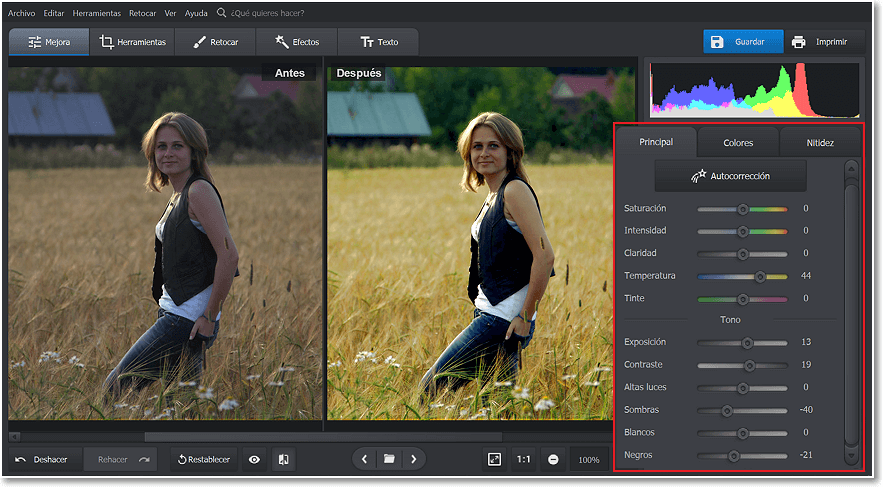
Ajusta la exposición de la foto
¿Busca una forma fácil de mejorar las fotos de tu archivo familiar? ¿No sabes cómo restaurar fotos antiguas dañadas? Con PhotoWorks, no sólo puedes mejorar tus imágenes recientes, sino también reparar tus preciosas fotos antiguas. ¡Y todo en un par de minutos!
Paso 2 – Ajusta el balance de color
La corrección del color es solo uno de los pasos del proceso completo de mejorar una foto, pero puede marcar la diferencia. Toma una foto y hazla resaltar con los colores correctos. Aquí hemos decidido hacer que el fondo sea más tenue.
- Corrige el tono general. Cambia a la pestaña Colores. Aquí, puedes controlar el Tono (colores reales), la Saturación (la cantidad de gris en un color) y la Luminancia (la proporción de blanco y negro) de tu foto.
- Trabaja con objetos separados. Cambia el tono de ciertos objetos. Haz clic en Saturación y mueve el control deslizante Magentas a -100 para desenfocar el fondo.
- Juega con el Mapeo de tonos. Ajusta el balance de color y arroja más luz sobre la foto con Mapeo de tonos. Elije un tinte de color adecuado y configura el modo de fusión Superponer para obtener el mejor efecto.
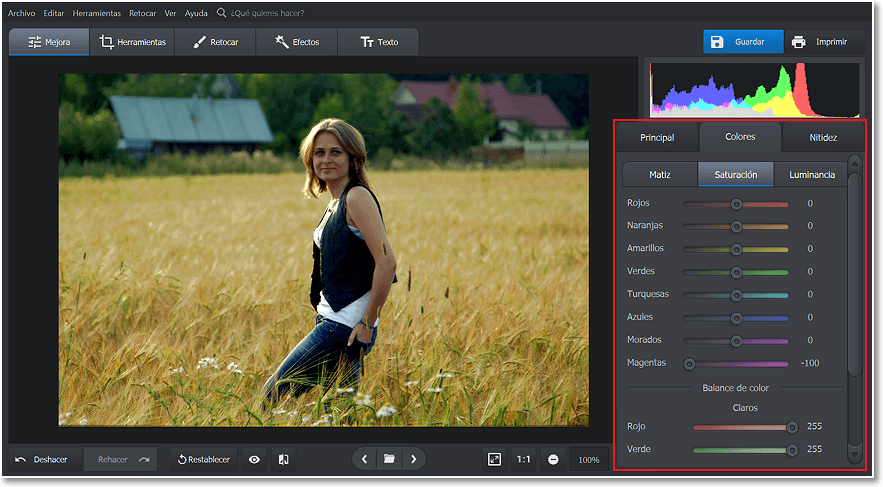
Juega con el balance de color y cambia la atmósfera de tu foto
Paso 3 - Mejora la nitidez de la imagen
Si tu foto se ve muy borrosa y oscura, estas imperfecciones afectan seriamente su calidad. Lo más fácil es enfocar la foto borrosa para que así todos los elementos pequeños se vean mejor.
- Acerca para ver los cambios. Para empezar, acerquemos la foto con la que estamos trabajando para controlar todos los cambios.
- Comienza a mejorar la imagen. A continuación, cambia a la pestaña Nitidez y establece el control deslizante Cantidad en 95.
- Haz que la foto se vea natural. Si es necesario, juega con los ajustes de Radio y Umbral para que el efecto sea más natural.
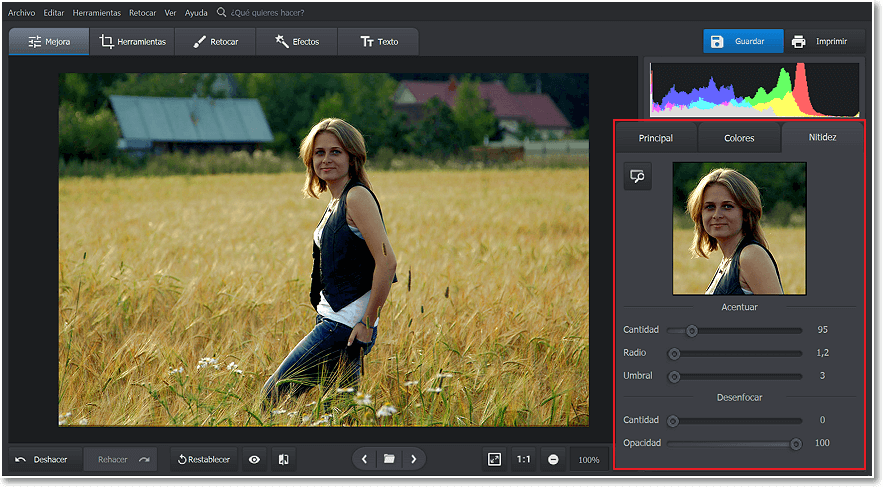
Aumenta la configuración de nitidez para resaltar pequeños detalles
Paso 4 – Recorta la foto
¿Cómo hacer un gran retrato de una foto poco impresionante? El secreto es mejorar su composición. Si no pudiste crear una escena perfecta mientras disparabas, puedes hacer que las imágenes se vean mejor a través del recorte.
- Mejora tus imágenes con el recorte.. Haz clic en Herramientas en la barra de herramientas superior de la ventana del programa y elige la herramienta Recortar.
- Elige una relación de aspecto adecuada. El programa ofrecerá nueve relaciones de aspecto para elegir, como libre, fija, cuadrada 1:1, 16:9 HD, 3:2 iPhone, etc.
- Establece tu superposición de cuadrícula preferida. Con la superposición de la cuadrícula correcta no cortarás ninguna parte vital de tu imagen. En este caso elegimos la Regla de los Tercios y colocamos a la mujer de la foto en la intersección de las líneas para crear una mejor composición.
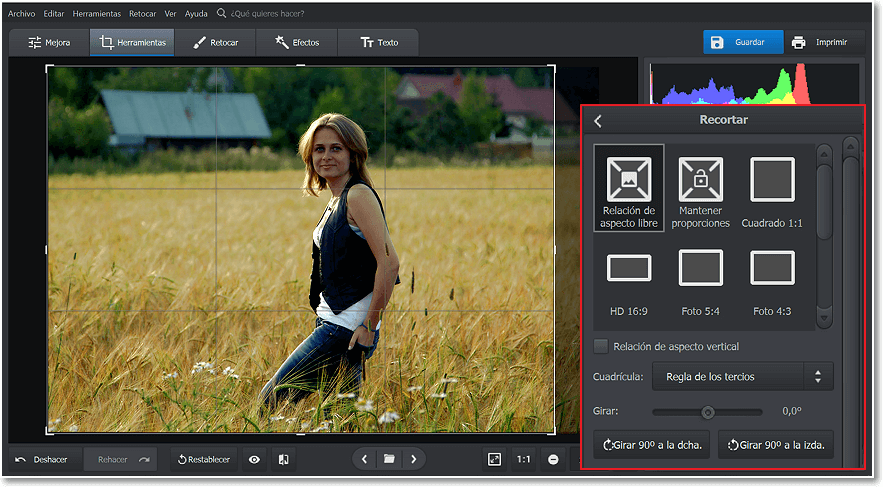
Pon las mejores partes en foco con la herramienta Recortar
Mientras trabajas con la herramienta Recortar, ten cuidado de no empeorar la mala calidad de tu foto. Cada vez que recortas alguna zona de tu foto reduces su resolución. Es más, si recortas una imagen pequeña y luego intentas ampliar la parte editada, acabarás con una foto muy pixelada.
Paso 5 – Aplica el efecto viñeta
Los efectos artísticos y máscaras también pueden ayudarte a mejorar la calidad de una foto y darle un aspecto elegante. Aquí, destacaremos a la persona en el centro de la foto del retrato aplicando un efecto de viñeta. El oscurecimiento o la iluminación redondeada ayudará a guiar la atención del espectador hacia la mujer.
- Mejora la calidad de la imagen con efectos. Ve a la pestaña Herramientas y haz clic en Efecto viñeta.
- Controla la intensidad de la viñeta. Para oscurecer los bordes de la imagen, establezcamos el control deslizante de Cantidad en -70.
- Administra el tamaño y la forma de la viñeta. Los ajustes Redondear y Desvanecer te ayudarán a controlar la forma de la viñeta y a suavizar o endurecer sus bordes.
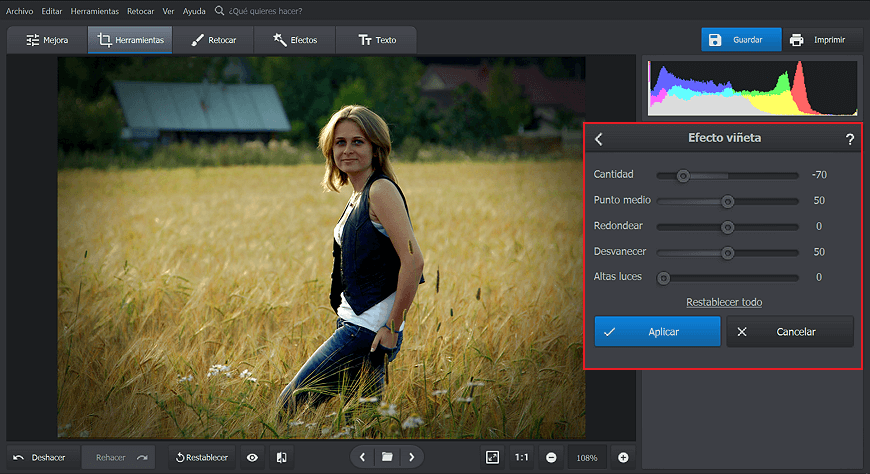
Aplica el efecto viñeta para una apariencia más elegante
¿Quieres resaltar el sujeto principal embelleciendo la foto aún más? ¡Pon un marco en lugar de una viñeta! Descubre cómo añadir marco a foto eligiendo entre una amplia colección de PhotoWorks y personalizándolo exactamente como lo deseas.
Paso 6 – Retoca tu imagen
La mayoría de las imágenes captan a la gente común, no a las estrellas de cine, y la gente real puede tener reflejos en sus rostros, arrugas alrededor de los ojos y manchas en la piel. Si miras más de cerca a la mujer de la foto, verás que la piel es holgada debajo de sus ojos. Estos "defectos" son casi imposibles de ocultar durante el rodaje, pero pueden ser borrados en la postproducción.
- Elige la herramienta Pincel de ajuste. Cambia a la pestaña Retocar y usa el Pincel de ajuste para ocultar digitalmente las bolsas de los ojos.
- Oculta imperfecciones para mejorar la foto. Pon la foto en una escala del 200% y establece el tamaño del Pincel de ajuste en 3 para fijar solo el área debajo de los ojos de la mujer.
- Suaviza el área editada. Ahora arrastra el control deslizante de Exposición a 5 para aclarar las sombras debajo de los ojos y aplica el resultado para guardar los cambios.
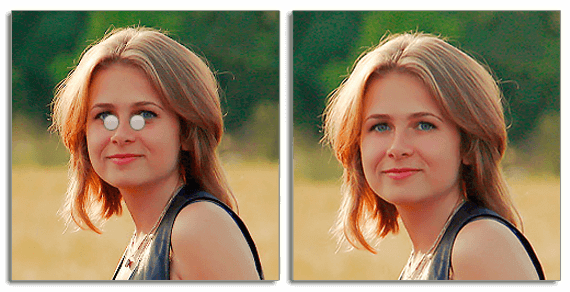
Paso 7 – Elimina objetos no deseados
Una forma más de mejorar la calidad de una foto es quitar el objeto no deseado de la imagen. Puede ser un transeúnte repentino, un bote de basura o pequeños detalles que preferirías no mostrar. Aquí, por ejemplo, la paja en primer plano distrae bastante.
- Elige el Tampón de clonar. Ve a la pestaña Herramientas y haz clic en el Tampón de clonar.
- Cambia el tamaño del pincel. Haz el pincel un poco más grande que la paja y mueva la herramienta a lo largo del elemento no deseado.
- Toma prestados píxeles de otra área. Copia y pega los pixeles del área elegida al área afectada. El área elegida será reemplazada automáticamente por el color de la piel.
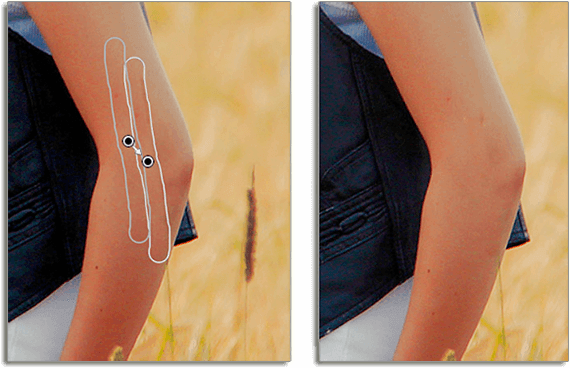
… ¡Mejora tus fotos con subtítulos de texto!
¡Es común que los fotógrafos firmen sus obras y tú puedes hacer lo mismo fácilmente! Ve a la pestaña Texto y haz clic en Agregar texto. Escribe tu nombre y colócalo en la imagen. Hay una amplia colección de estilos de texto listos para elegir, incluyendo el gótico, el divertido, el caligráfico y el graffiti. En Ajustes personalizados, también puede elegir la fuente que más te guste. Aquí hemos elegido Gabriola ya que sus letras tienen un aspecto bastante elegante y son lo suficientemente grandes como para verlas en la esquina de la imagen. Si quieres que tu texto destaque más, puedes añadir stickers en pocos clics.

Añade una firma personal para marcar tu trabajo fotográfico
¿Todavía te preguntas cómo subir la calidad de una foto? Mira este video y descubrirás tres simples trucos para mejorar tus fotos.

¿Cómo mejorar la calidad de una foto online?
Como puedes ver, PhotoWorks es capaz de una poderosa y creativa mejora, y de una manera más simple que Photoshop. La edición paso a paso te permitirá corregir todas las imperfecciones y acentuar mejores partes de tu foto. Después de aplicar efectos elegantes y añadir títulos de texto cautivadores, seguro que te sentirás como un profesional y conseguirás una foto como la de una revista.
Sin embargo, imagina una situación en la que necesites subir la calidad de imagen para tu red social pero no tengas tiempo de dominar algún software o incluso no tengas un ordenador en el que instalarlo. ¡Ahí es donde los editores de fotos online vendrán a rescatar! Aquí, hemos hecho una lista de mejoradores de imágenes online que tal vez quieras probar.
- Enhance.Pho.to
- BeFunky
- Let’s Enhance
- Pixenate
- Fotor
Con la ayuda de estos editores de fotos, podrás potenciar los colores y arreglar los problemas de iluminación, mejorar la composición general, deshacerte de objetos no deseados, ocultar las manchas de la piel, añadir marcos y gráficos con estilo, aplicar efectos artísticos y firmar tu trabajo creativo con pies de foto de texto.
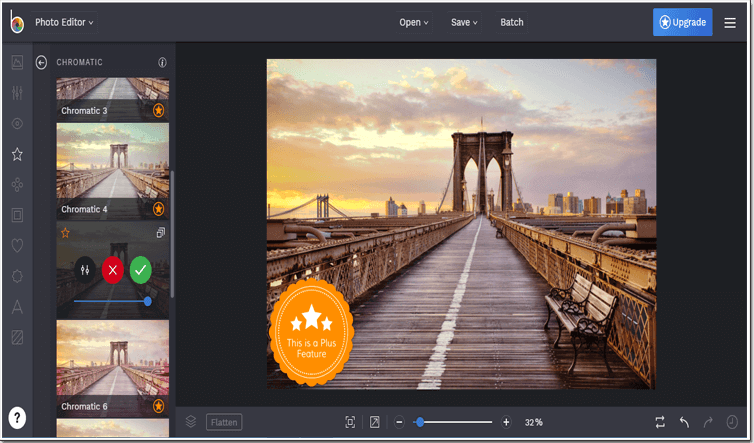
Edita o estiliza tus fotos con BeFunky online
Pero nuestro consejo es que no te lances a todo lo que está online y supuestamente es gratis. Puede parecer extremadamente fácil añadir tu foto a algún servicio online y mejorarla en un solo clic, pero hay algunas trampas. Algunos de estos editores de fotos basados en la web ofrecen funciones limitadas o te cobran una tarifa una vez que quieres guardar tu imagen editada. Lo peor es que si pierdes la conexión a Internet en el proceso, todos los cambios se desharán - ¡qué pérdida de tiempo!
Hoy en día hay tantos programas y servicios de edición de fotos en el mercado que todo amante de la fotografía seguramente encontrará la mejor opción para sus habilidades y su bolsillo. No te faltarán programas de nivel profesional para mejorar la calidad de una foto, editores de imagen intuitivos adecuados para fotógrafos novatos, o servicios online en los que puedas hacer todo con un solo clic. Con tal variedad de opciones, es posible que te guste PhotoWorks por su interfaz fácil de usar y sus potentes herramientas de edición que no requieren largas horas de aprendizaje.

 Descargar
Descargar
 Descargar
Descargar
